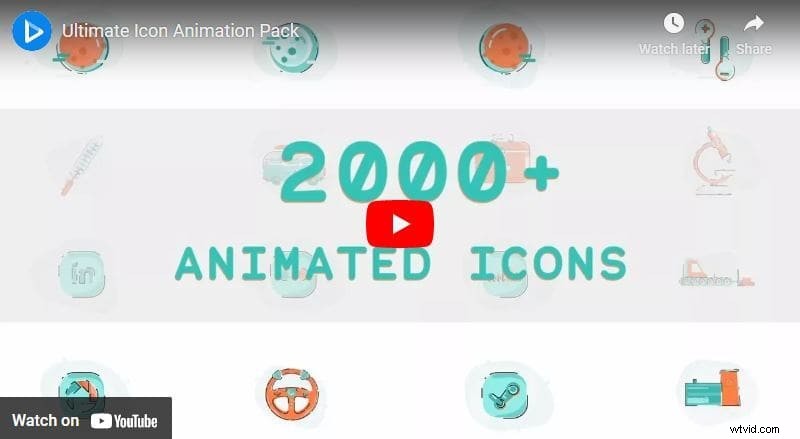気に入ったテンプレートが見つかったら、インフォグラフィック ビデオをオンラインで作成するのは非常に簡単かつ迅速です。しかし、なぜインフォグラフィック動画を作成するのでしょうか?
私たちは複雑なアイデア、概念、問題を抱えた複雑な世界に住んでいるため、インフォグラフィック ビデオはすべてをシンプルで理解しやすいものにするために作成されています。
物事を説明する優れた方法であるだけでなく、ウェブサイトのエンゲージメントを高め、アプリ、サービス、または製品を宣伝するのにも役立ちます.
高品質のインフォグラフィック ビデオは、何時間もの努力と優れた才能の結果だと思うかもしれませんが、通常はそうではありません。高度なスキルや難しいソフトウェアは必要ありません。
Renderforest を使用すると、インフォグラフィック ビデオをすばやく、刺激的かつ効果的に作成できます。これは、私たちと一緒に作成できるものの簡単な例です。
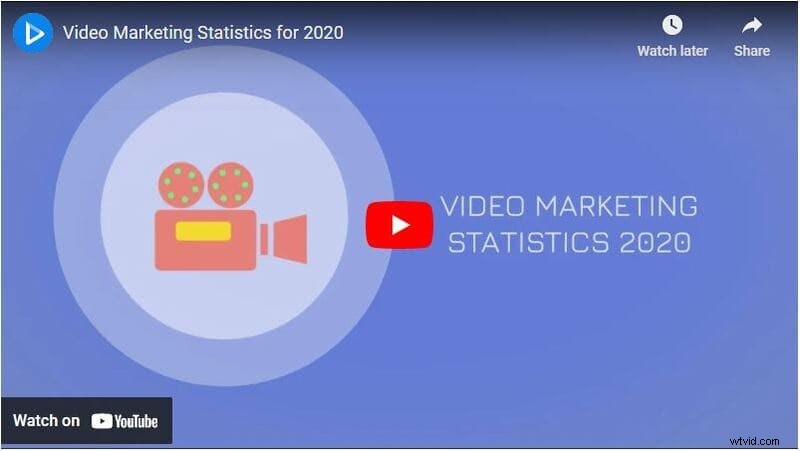
インフォグラフィック ビデオの作成を開始する準備はできていますか?すぐに始めましょう。
Renderforest でインフォグラフィック ビデオを作成するには、まず サインイン する必要があります あなたのアカウントに。まだお持ちでない場合は、サインアップできます 私たちのプラットフォームで無料で。入ったら、[ビデオの作成] に移動します。 」セクションのメニュー。次に、「プレゼンテーション」 を押します サブセクションを開き、「インフォグラフィック ビデオ」 を選択します オプション。
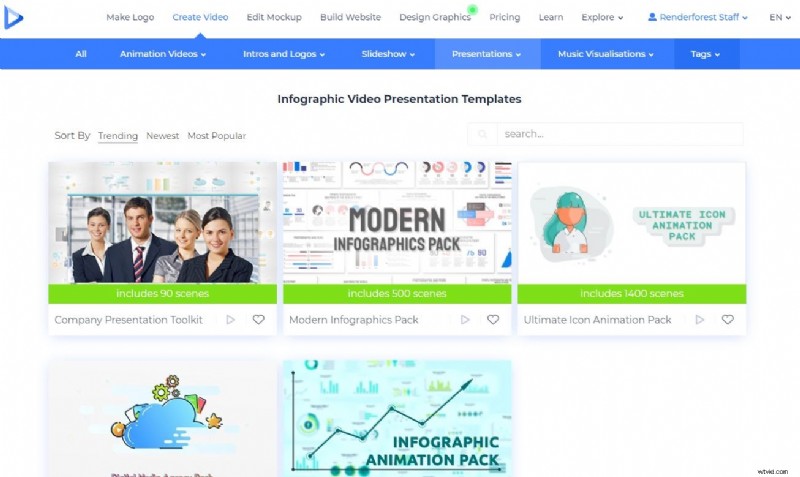
ここでは、作業を開始するためのインフォグラフィック ビデオ テンプレートのコレクションが増えています。このチュートリアルでは、「インフォグラフィック アニメーション パック」 を使用します。 200 以上のカスタマイズ可能なシーンを含むテンプレート。
お気に入りのテンプレートを選択したら、[今すぐ作成] をクリックします。 ボタン、開始します。
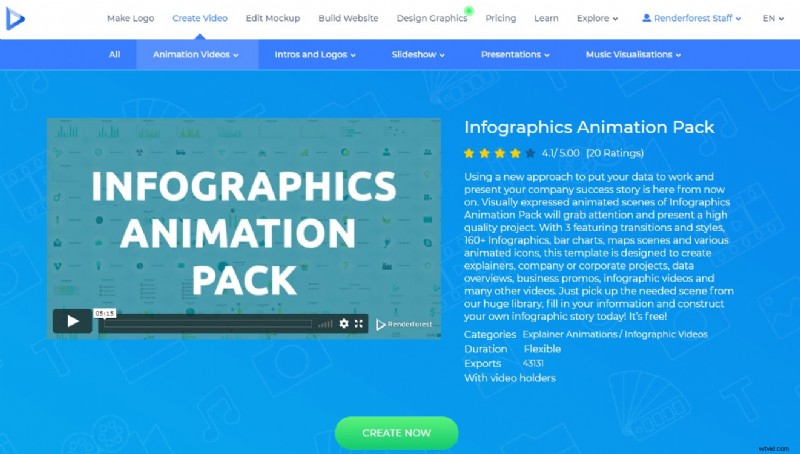
次のステップは、ビデオを作成する方法を選択することです。
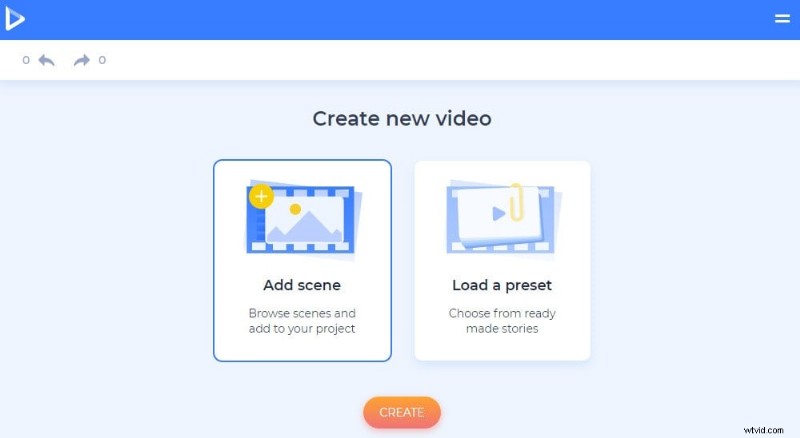
「プリセットを読み込む」 オプションには、選択できるさまざまなプリセットが用意されています。それらは、編集およびパーソナライズできる準備が整ったストーリーです。プリセットを選択したら、「Use ready story」 をクリックします。 始めること。
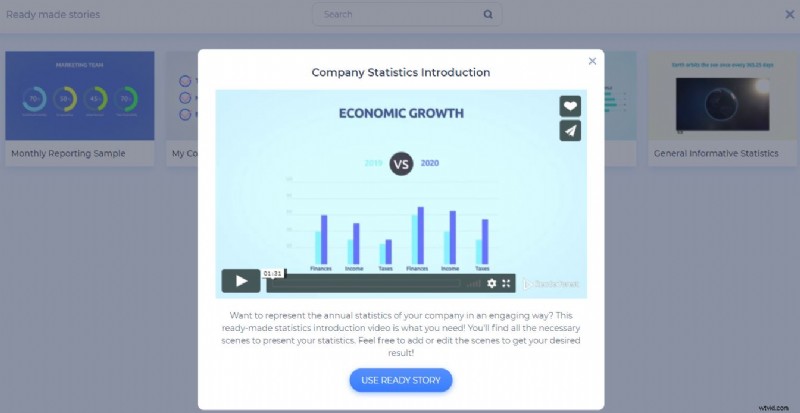
「シーンを追加」を使用する場合 オプションを使用すると、自分で必要なシーンを選択できます。ここのシーンは、必要なものを簡単に見つけることができるように、いくつかのカテゴリに分かれています。性別、天気と自然、ヘルスケアと医療、金融とお金などのトピックのインフォグラフィック シーンがあります。
「棒グラフとインフォグラフィック」 セクションは、縦棒グラフ、縦棒グラフ、円グラフ、ドーナツグラフなど、さまざまな種類のグラフを選択するのに役立ちます。ここでは、テキストホルダー付きの時間アイコンや、さまざまな種類の図を選択することもできます.
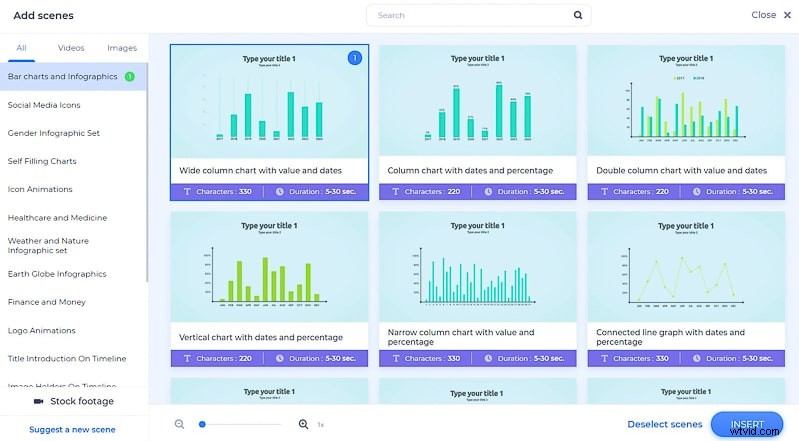
「チェックマークと X マーク」 セクションには、必要なポイントをリストアップしたり、トピックに関する一連のすべきこととすべきでないことを書き留めたりするのに役立つシーンがいくつかあります。
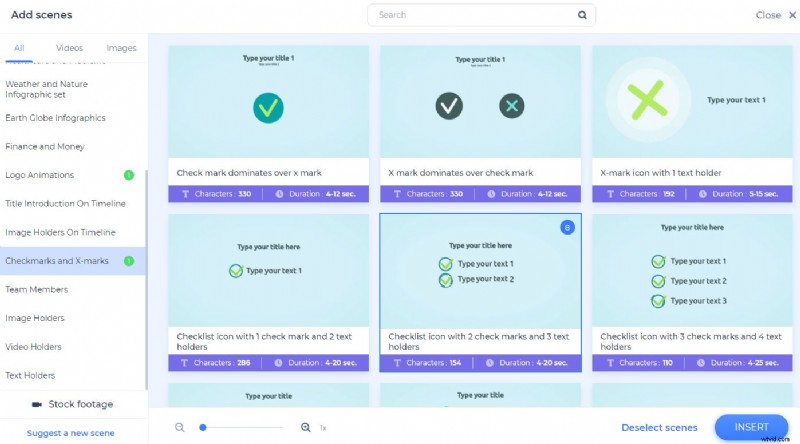
「ロゴ アニメーション」 カテゴリは、ロゴ ホルダーがあるシーンを選択するのに役立ちます。そうでない場合は、その場で作成できます。

「金融とお金」 カテゴリには、特定のものの増減をバー、通貨アイコンなどで表示するのを待っているシーンのリストがあります。

「アイコン アニメーション」 セクションには、インフォグラフィック ビデオで使用するアイコン付きのさまざまな種類のシーンがたくさんあります。ここでは、音楽、チャット、写真とビデオ、メール、アイデア ランプ、その他のアイコンなど、他のカテゴリにはない便利なアイコンをランダムに見つけることができます。
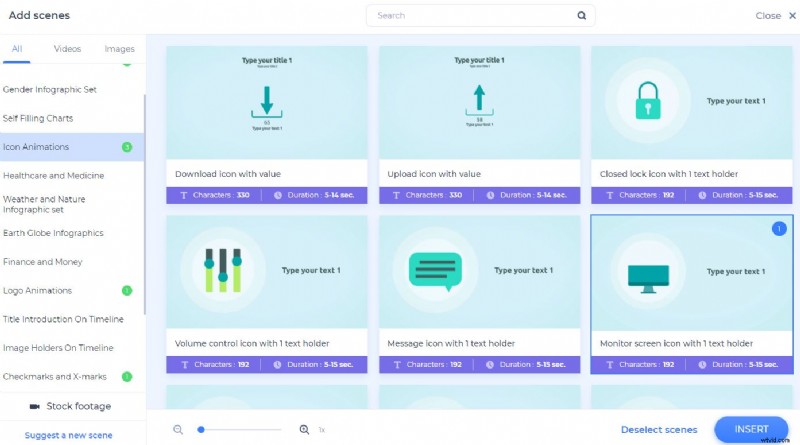
「ソーシャル メディア アイコン」の助けを借りて カテゴリ、それらに関連するいくつかの統計を導入したり、それらのプラットフォームで結果を表示したりできます.
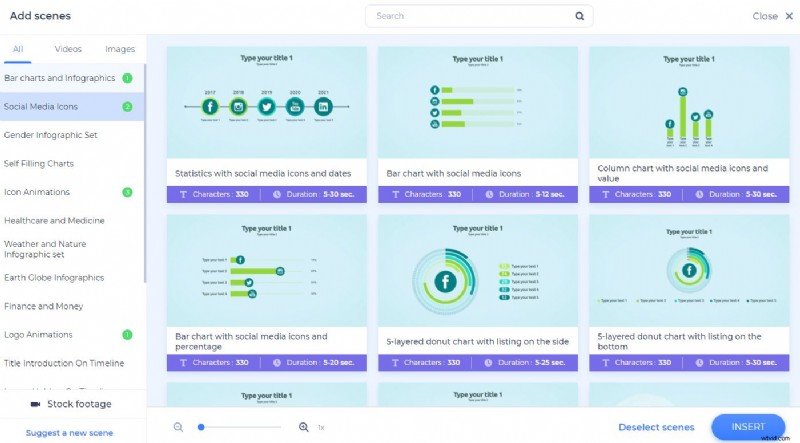 必要なシーンを選択したら、「挿入」 をクリックします。 ボタンをクリックして作業を開始します。シーン上でマウスを押したまま、目的の場所にドラッグして、シーンの順序を変更します。新しいものを追加するには、シーンの横にあるプラス記号をクリックします。 「複製」したい場合 または「置換」 それらは、すべてのシーンで 3 ドット メニューをクリックします。また、シーンを削除する場合は、シーンの上にマウス カーソルを置き、ごみ箱の記号をクリックします。
必要なシーンを選択したら、「挿入」 をクリックします。 ボタンをクリックして作業を開始します。シーン上でマウスを押したまま、目的の場所にドラッグして、シーンの順序を変更します。新しいものを追加するには、シーンの横にあるプラス記号をクリックします。 「複製」したい場合 または「置換」 それらは、すべてのシーンで 3 ドット メニューをクリックします。また、シーンを削除する場合は、シーンの上にマウス カーソルを置き、ごみ箱の記号をクリックします。
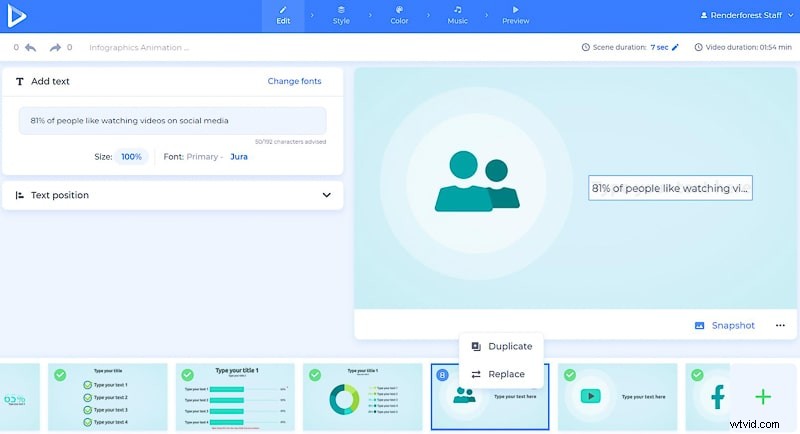
シーンのデフォルトのテキスト情報を変更するには、テキストと数字を適切なフィールドに追加します。編集するテキスト ホルダーをクリックし、データを入力します。 「100%」 をクリックして、テキストのサイズも変更します。 テキスト フィールドの下のオプション。
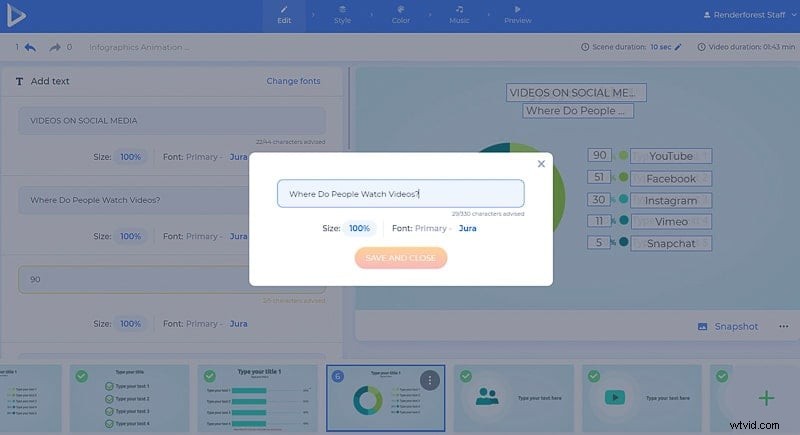
「テキストの位置」で好みに応じてテキストの位置を調整します 」編集ツールのフィールド。
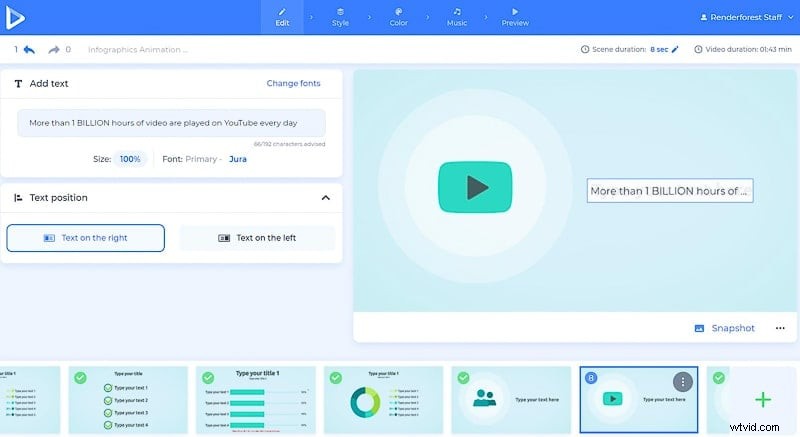
ロゴ ホルダー フィールドをクリックして、ロゴも追加します。まだロゴがない場合は、Renderforest を使用してその場で作成できます。これを行うには、[ロゴの作成] をクリックします。 " オプション。
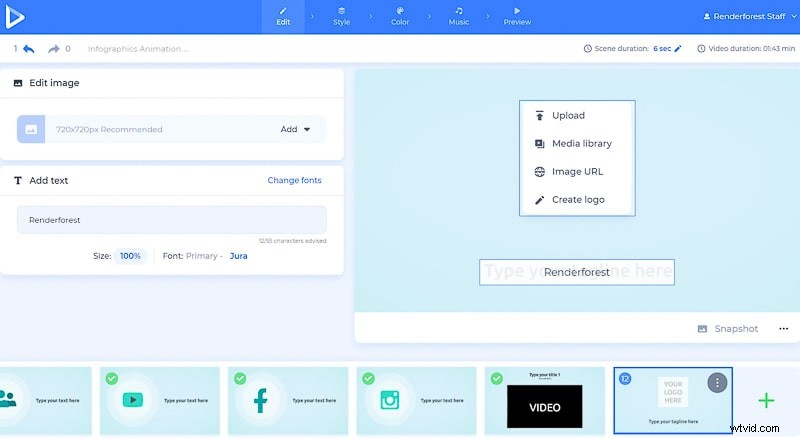
ビデオおよび写真ホルダーを使用して、シーンにメディア ファイルを追加します。そのためには、画像またはビデオ ホルダーのシーンをクリックして、[アップロード] を選択します。 以前のアップロードからファイルを選択する場合は、[メディア ライブラリ] をクリックします。 オプション。メディア ファイルがウェブ上にある場合は、「ビデオ URL」 を選択します。 または 「画像 URL」 オプション、「ストック映像」 または 「ストック画像」 オプションで、コレクションからいくつかを選択してください。
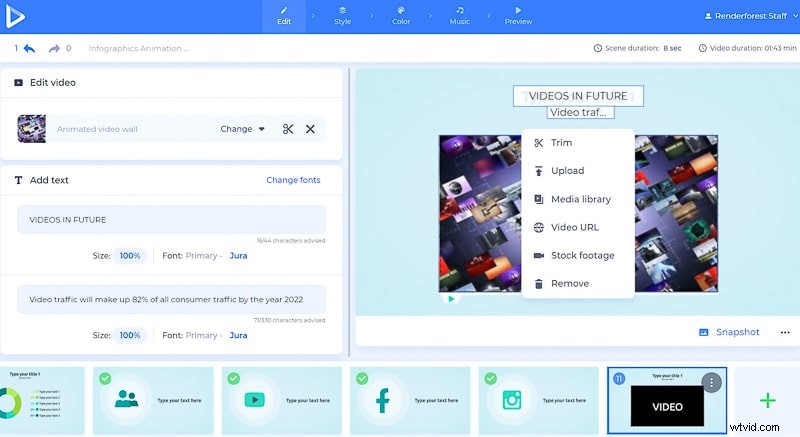
「スタイル」 セクションでは、シーンのトランジション スタイルを選択して、インフォグラフィック ビデオをよりダイナミックにすることができます。
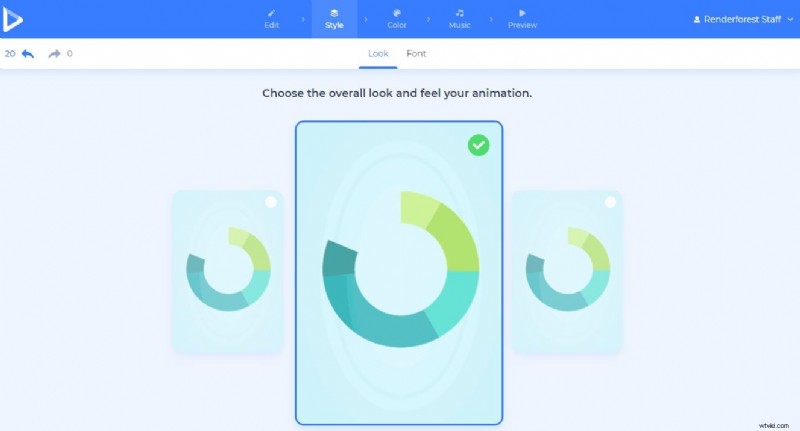
動画のテキスト フォントを選択し、[生成] をクリックします。 」をクリックして、シーンの変更を確認します。
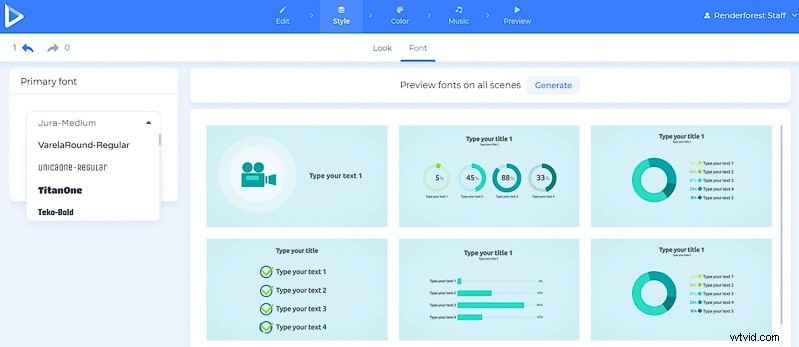
「色」 セクションは、ビデオの配色を変更するのに役立ちます。スキームを選択し、「生成」 をクリックします ボタンをクリックすると、保存する前に色の変更をプレビューできます。提供された配色が気に入らない場合は、「カスタム カラー」 で独自の組み合わせを作成できます。 オプション。
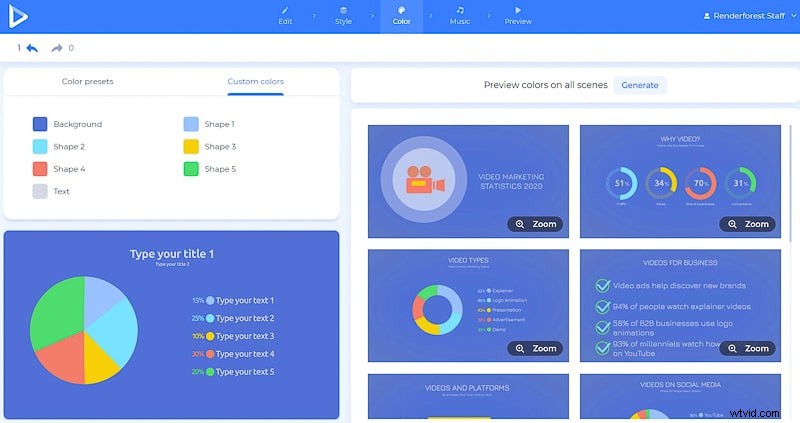
「音楽」 セクションでは、ビデオにナレーションを追加して、情報をより適切に説明するオプションがあります。デバイスからアップロードすることも、その場で記録することもできます。カットしたり、録音の音を下げたり、置き換えたり、完全にミュートしたりする簡単な方法があります。シーンごとにナレーションが異なる場合があることに注意してください。
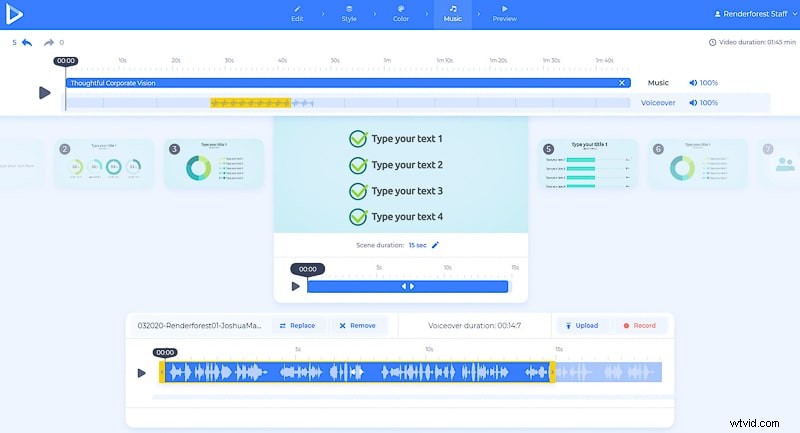
ナレーションが必要ない場合は、ライブラリからトラックを選択するオプションがあります 「アップロード」 デバイスから音楽を再生するか、以前のアップロードから 1 つを選択するか、無音のままにしておきます。
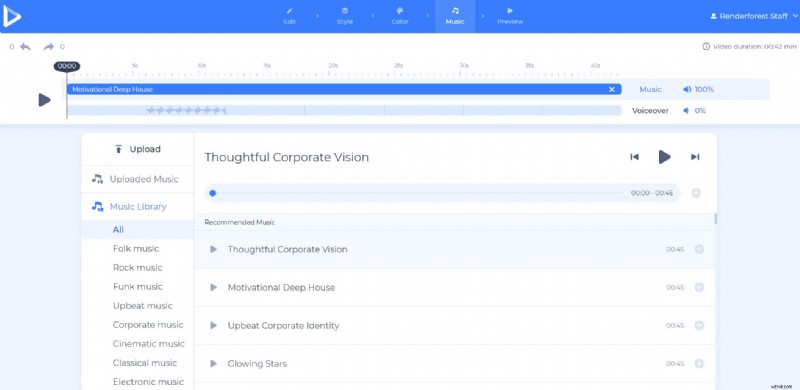
次に、「プレビュー」 に移動します。
ビデオをエクスポートするには 2 つの方法があります。 1 つ目は無料のオプションで、Renderforest の透かしが付いた SD360 品質のビデオを提供します。 [マイ ビデオ] に移動して、いつでもビデオを編集、ダウンロード、公開できます。 あなたのアカウントのページ。もう 1 つは、「HD エクスポート」 オプションでは、有料サブスクリプションのいずれかを選択し、高品質で透かしのないビデオをダウンロードできます。料金の詳細については、こちらをご覧ください。 .
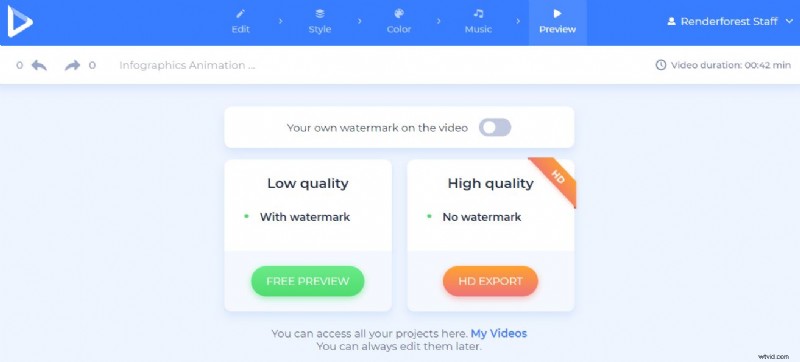
インフォグラフィック ビデオを共有して、プレゼンテーションに含める準備ができました。私たちと一緒にもっと創造してみませんか?ここでは、作業に適したテンプレートをいくつか紹介します。
最新のインフォグラフィック パック
最新のインフォグラフィックでフォロワーにデータを紹介することで、市場で一歩先を行くことができます。 500 を超えるアニメーション アイコン、棒グラフ、マップ シーンなどが、インフォグラフィックへの期待を新たにするのを待っています。ビジネス プレゼンテーション、説明ビデオなどに最適です。
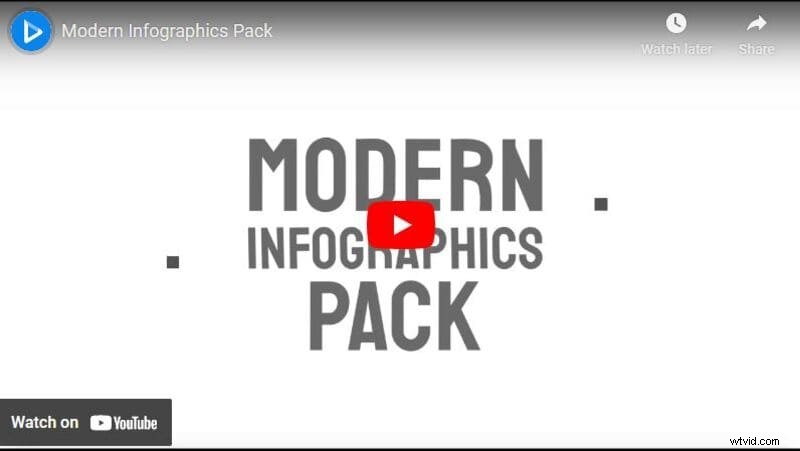
企業プレゼンテーション ツールキット
80 を超えるシーン、図、チャートなどを使用して、会社や小規模ビジネスを宣伝します。会社紹介、プレゼンテーション、その他のプロジェクトに適しています。
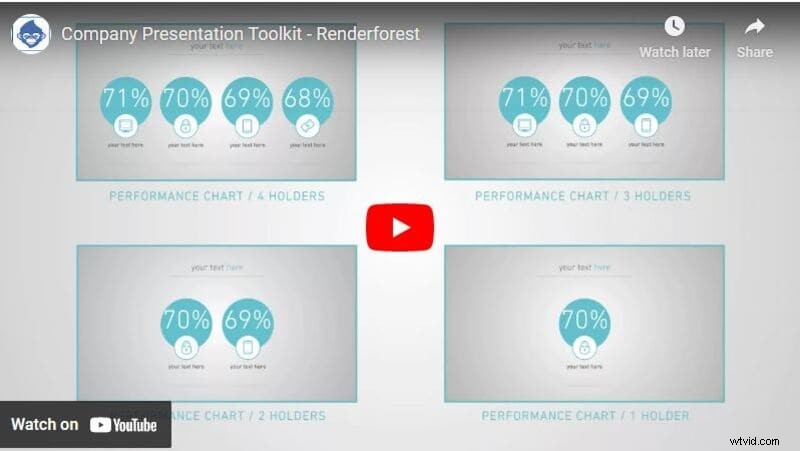
デジタル メディア エージェンシー パック
ウェブサイトを多くの訪問者が集まるプラットフォームにしたい場合は、このパックが最適です。グラフィック デザイン、ソーシャル メディア、アプリ、決済関連のシーンが満載の動画でビジネスを宣伝しましょう。これはほんの始まりにすぎません。
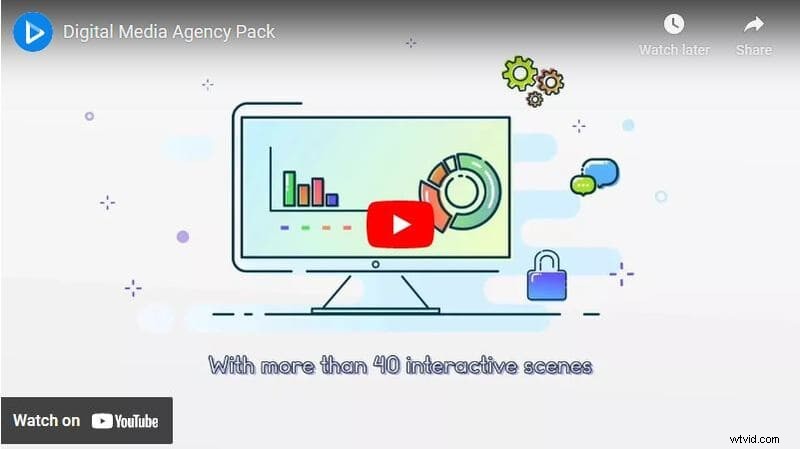
究極のアイコン アニメーション パック
この約 200 個のアニメーション アイコンの巨大なパックを使用して、メッセージを配信し、ブランドを宣伝します。広告、ウェブサイト、広告、マーケティング、会社のプレゼンテーション、その他のプロジェクトに最適です。